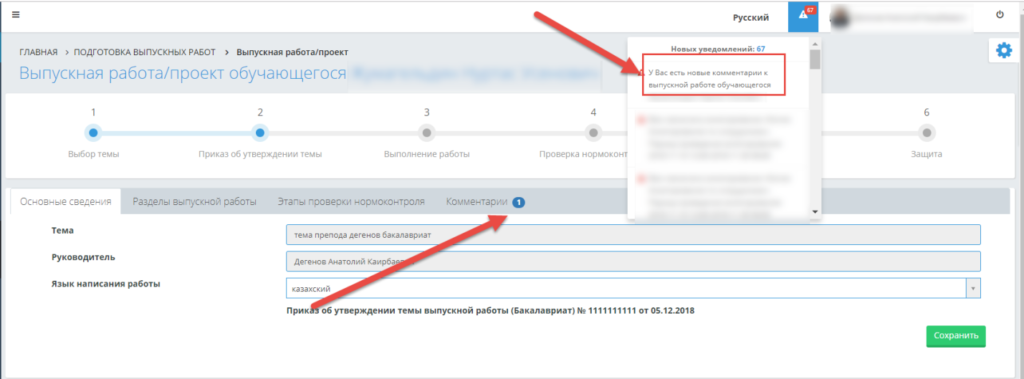В модуле «Контроль за выполнением выпускных работ(сотрудник)» системой предусмотрено распределение количества обучающихся, закрепляемых за преподавателями кафедры, утверждение тем выпускных работ. Данная функциональность доступна в пункте основного меню «Выпускные работы/проекты», в подпунктах «Распределение обучающихся», «Утверждение руководителей выпускных работ». Указанные подразделы отображаются для роли пользователя, которому добавлено данное право.
1 Распределение обучающихся
При обращении к подразделу «Распределение обучающихся», система отобразит страницу «Выпускные работы/проекты {текущий учебный год гггг-гггг} учебного года».
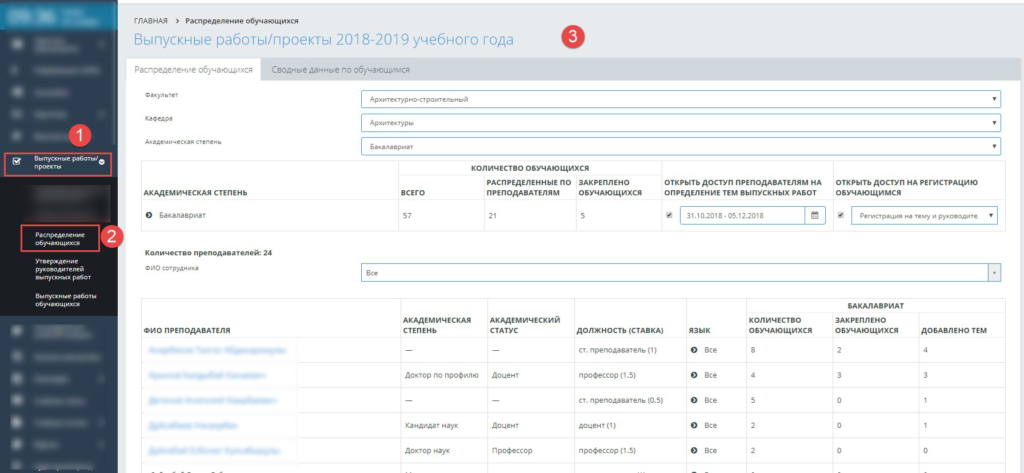
Если для текущего учебного года не определены настройки в разделе «Настройки выпускных работ/проектов», то система заблокирует работу в данном модуле, отобразив сообщение: «Не определены настройки на текущий учебный год».
На странице отображены две вкладки
- «Распределение обучающихся»;
- «Сводные данные по обучающимся»
По умолчанию активна вкладка «Распределение обучающихся». См. Рисунок 1. Распределение обучающихся
В каждой вкладке представлена фильтрация по следующим полям:
- «Факультет» — списочное поле с возможностью выбора одного значения из нескольких. Список факультетов представлен в зависимости от расширенного права доступа по факультету. Список упорядочен по наименованию. По умолчанию установлено первое значение по списку.
- Поле «Кафедра» — списочное поле с возможностью выбора одного значения из нескольких. Список упорядочен по наименованию. Список значений зависит от расширенного права доступа по кафедре, а также в зависимости от установленного значения в поле «Факультет». По умолчанию установлено первое значение по списку
- Поле «Академическая степень» — списочное поле с возможностью выбора одного значения из нескольких, в котором список значений представлен из академических степеней, для которых определены настройки на странице «Настройки выпускных работ/проектов {текущий учебный год гггг – гггг} учебного года» из блока «Академические степени, участвующие в распределении тем выпускных работ». По умолчанию отображено первое значение по списку. В конце списка предусмотрено значение «Все».
1.1 Вкладка «Распределение обучающихся»
Во вкладке «Распределение обучающихся» показаны сведения о количестве обучающихся, выпускающихся на заданной кафедре и факультете, участвующих в выборе тем выпускных работ в разрезе академической степени и языков обучения. Сводная таблица данных позволяет получить информацию о количестве закрепленных и распределенных обучающихся для формирования картины о процессе закрепления за темами обучающихся, а также управления сроками предоставления доступа на внесение тем преподавателями кафедры и сроками регистрации на темы выпускных работ обучающимися кафедры. Сводные данные о распределении обучающихся представлены в виде таблицы с полями:
- Академическая степень;
- Количество обучающихся;
- Всего;
- Распределены по преподавателям;
- Закреплено обучающихся;
- Открыть доступ преподавателям;
- Открыть доступ на регистрацию обучающимся.
См. Рисунок 2. Распределение обучающихся. Отображение в таблице
Описание заполнения таблицы:
- «Академическая степень»: список значений представлен из академических степеней, которые участвуют в настройках модуля на данный учебный год. Наименование академической степени — наименование сворачиваемого / разворачиваемого раздела. По умолчанию раздел свернут. При обращении к наименованию академической степени раздел разворачивается, в нем показаны языки обучения, по которым обучаются обучающиеся заданной академической степени.
- «Всего»: отображаются соответствующие академическим степеням и языкам обучения количество обучающихся текущего учебного года, соответствующие следующим условиям:
- Статус «Обучающийся»;
- Не находится в академическом отпуске;
- Не имеющие дополнительного статуса – «Выехавшие в рамках академической мобильности», «Выехавшие на обучение в рамках программы обмена «Двудипломное образование»;
- Курс обучения равен курсу, указанного настройках модуля для заданной академической степени в опции «Курс обучающегося, на котором предоставляется право выбора темы выпускной работы».
Система сгруппирует таких обучающихся по языку, указанному у них в личной карточке в поле «Язык обучения». Сумма обучающихся по языкам обучения равна количеству, указанному для всей академической степени.
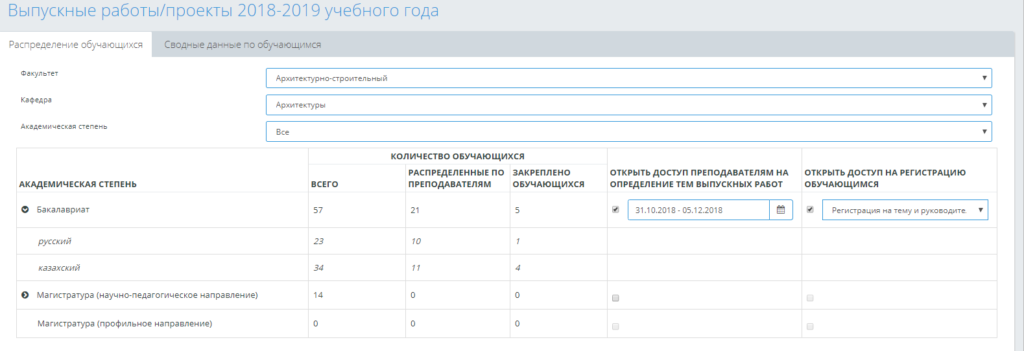
3.«Распределены по преподавателям»: для академической степени указаны значения, равные сумме количества обучающихся, распределенных по преподавателям во вкладке «Распределение обучающихся», сгруппированных по академическим степеням, языку обучения. Т.е. сколько обучающихся распределено среди всех преподавателей указанной кафедры для руководства по выпускной работе.
4.«Закреплено обучающихся» –отображено количество обучающихся, выбравших руководителем данных преподавателей, которым преподаватель подтвердил свое согласие на то, что он будет руководителем выпускной работы данного обучающегося (см. п. Отображение данных по преподавате, Ошибка! Источник ссылки не найден.).
5.«Открыть доступ на регистрацию обучающимся»: представлено флажковым полем для академической степени, по умолчанию – не установлена отметка. Поле «Открыть доступ на регистрацию обучающимся» доступно для редактирования, после того, как всем преподавателям кафедры, имеющих обучающихся с выпускной работой по данной академической степени, кафедра согласовала внесенные темы (установлена отметка для каждой добавленной темы преподавателя, (см.п. Выпускные работы). После этого для каждой академической степени отображается списочное поле с возможностью выбора одного значения. По умолчанию установлено значение «Не выбрано». Список значений представлен значениями:
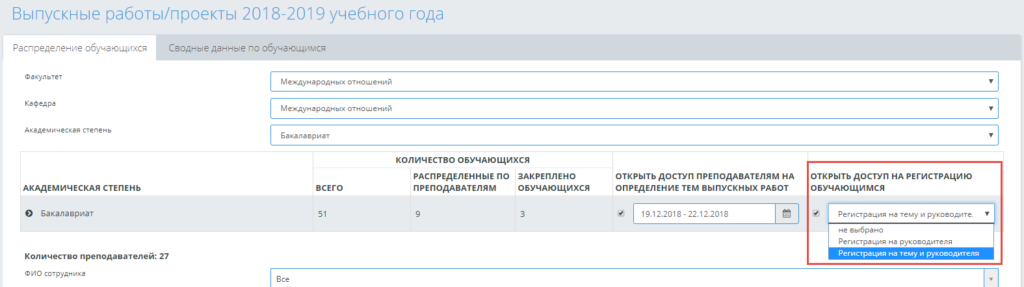
a.Регистрация на руководителя (означает, что обучающийся выбирает только руководителя и тему, которые предлагает данный руководитель);
b.Регистрация на тему и руководителя (означает, что обучающийся может выбрать тему из тех, что предлагает данный руководитель или предложить свою тему руководителю).
6.«Открыть доступ преподавателям»: представлено флажковым полем для академической степени, по умолчанию – не установлена отметка. В столбце «Открыть доступ преподавателям» добавлена всплывающая подсказка «Открыть доступ преподавателям кафедры на ввод в систему тем выпускных работ», по умолчанию не отмечено. При установке отметки во флажковом поле «Открыть доступ преподавателям», система отобразит поле, представленное компонентом DateRange, в котором даты отображаются в формате дд.мм.гггг – дд.мм.гггг на языке авторизации пользователя. По умолчанию даты выставлены {текущая дата} – {текущая дата увеличенная на 10 дней}.
Ниже представлен список преподавателей кафедры, упорядоченный по ФИО в порядке возрастания, которые:
- Не уволены;
- Не находятся в декретном отпуске или зарубежной командировке;
- В личной карточке для разделов штатный преподаватель / внутренний совместитель / внешний совместитель в поле «Кафедра» указана выбранная кафедра. По умолчанию отображено значение «Все» (см. Рисунок 1. Распределение обучающихся).
Система позволяет выбрать из списка преподавателей определенного преподавателя. Для этого отображено списочное поле «ФИО преподавателя», с выбором одного значения из нескольких. Система позволяет находить ФИО искомого преподавателя при вводе некоторых символов, входящих в его фамилию, имя или отчество. По умолчанию установлено значение «Все».
Система отображает количество преподавателей кафедры, пометив его надписью «Количество преподавателей: {количество преподавателей выбранной кафедры}». См. Рисунок 1. Распределение обучающихся, Рисунок 4. Распределение обучающихся. Преподаватели
Список преподавателей или выбранный преподаватель отображается в табличной форме с полями:
- «ФИО преподавателя». ФИО преподавателя — это наименование сворачиваемого / разворачиваемого раздела. При обращении к ФИО, система развернет раздел и отобразит языки обучения обучающихся, отличные от значения «Все»;
- «Академическая степень»: отображается значение из поля «Академическая степень» раздела «Сведения об образовании» личной карточки преподавателя;
- «Академический статус»: отображается значение из поля «Академический статус» раздела «Сведения об образовании» личной карточки преподавателя;
- «Должность (ставка)»: отображать значение из полей «Должность» и «Ставка» раздела «Кадровая информация» для штатный преподаватель/ внутренний совместитель/внешний совместитель, если преподаватель занимает несколько позиций отобразить наименование должностей через запятую, исключая дублирование, а ставку, как сумму всех значений;
- «Язык»: для каждого преподавателя отображать список языков обучения, по которым обучаются обучающиеся заданной академической степени, согласно значению поля «Язык обучения», выпускающихся на заданной кафедре и факультете. В том числе для каждого преподавателя отобразить значение «Все».
- Наименование академической степени, выбранное в поле «Академическая степень»
- Количество обучающихся: отображается количество обучающихся, которое распределено для заданного преподавателя по языкам обучения. Дополнительно система отобразит светло-серым цветом в скобках ненулевое число обучающихся, которые закреплены за данным преподавателем с предыдущих лет, которые на данный момент не были выпущены. Например, магистранты / докторанты старших курсов;
- Добавлено тем: отображается количество тем, добавленных преподавателем (см. п.«Модуль «Контроль за выполнением выпускных работ (преподаватель)»);
- Закреплено обучающихся: отображается количество обучающихся, которым преподаватель подтвердил свое согласие на руководство по выпускной работе.
- ФИО преподавателя является ссылкой, если для заданного преподавателя по выбранной академической степени распределен хотя бы один обучающийся. При обращении к которой система отобразит страницу с выпускными работами преподавателя – «Выпускные работы кафедры. Преподаватель {Фамилия И.О.}» (см. п.Отображение данных по преподавате).
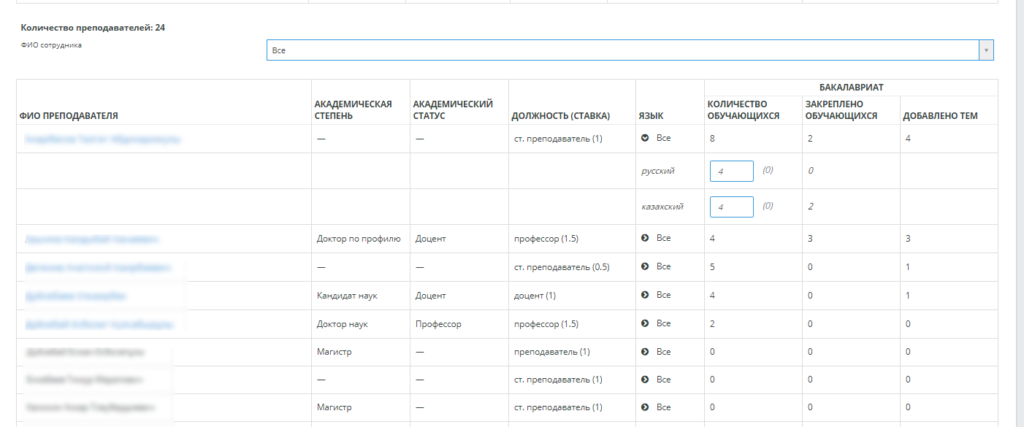
По умолчанию все поля не активны. Поля «Количество обучающихся», соответствующие языкам обучения, система отобразит активными. В строке ФИО в столбце «Количество обучающихся» система отобразит общее количество обучающихся по всем языкам обучения для данного преподавателя, оно недоступно для редактирования.
При установке значения в поле «Количество обучающихся» по языкам обучения, система проверит, что общая сумма распределенных обучающихся по языку обучения по всем преподавателям меньше, либо равна количеству обучающихся, для которых требуется распределение по данному языку обучения. Если сумма меньше, либо равна, то сохранит заданное значение с увеличением значения по всем языкам в столбце «Количество обучающихся» в строке с ФИО преподавателя. Дополнительно система отобразит изменение данных в Рисунок 2. Распределение обучающихся. Отображение в таблице в строке «Распределено обучающихся» для данного языка обучения и в столбце «Всего».
Если общая сумма распределенных обучающихся по языку обучения по всем преподавателям больше количества обучающихся, для которых требуется распределение по данному языку обучения, система не сохранит введенное значение и выделит его красным цветом, не удаляя его, и не пересчитывая значения, в общей сумме по языку обучения для данного преподавателя.
В конце таблицы система отобразит кнопку «Сохранить», при обращении к которой, система:
- Сохранит данные;
- Выдаст сообщение «Данные успешно сохранены»;
- Система пересчитает значения в полях, соответствующих «Распределены по преподавателям» во вкладке «Распределение обучающихся» для каждой академической степени (см. Рисунок 2. Распределение обучающихся. Отображение в таблице);
- При установленной отметке в поле «Открыть доступ преподавателям», вышлет уведомление преподавателям, указанным как руководители выпускных работ: «Открыт доступ на внесение тем выпускных работ для академических степеней {наименование степеней через запятую} с {начало диапазона} по {окончание периода}». Уведомление высылается только тем руководителям, для которых определены обучающиеся данной академической степени;
- При установленной отметке «Открыть доступ обучающимся», система вышлет один раз уведомление обучающимся той академической степени, для которой открыт доступ и находящимся на курсе, указанном в настройках системы для данной академической степени.
1.2 Вкладка «Сводные данные по обучающимся»
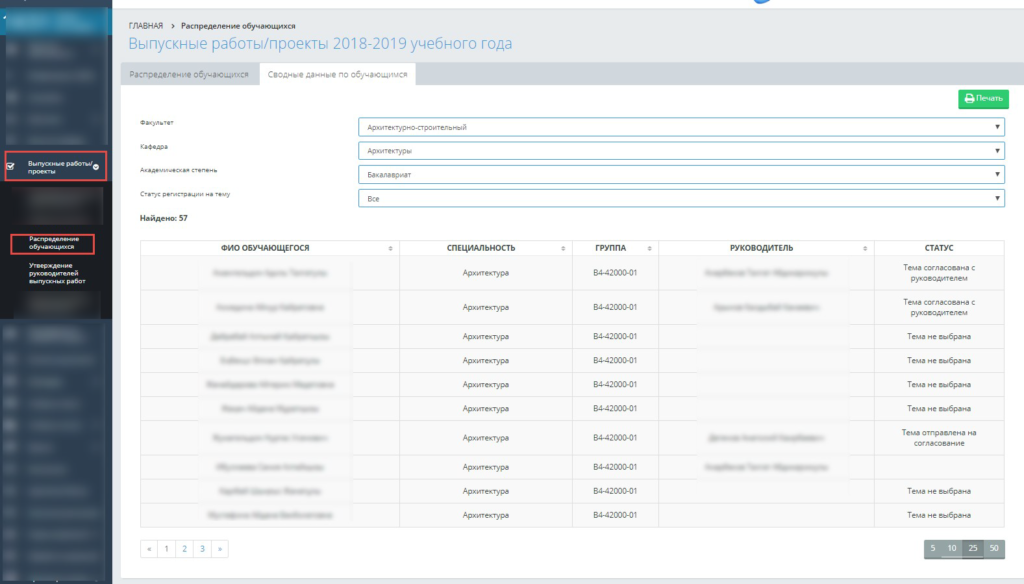
Во вкладке «Сводные данные по обучающимся» дополнительно к фильтрам «Факультет», «Кафедра», «Академическая степень» добавлено поле «Статус регистрации на тему» — списочное поле с возможностью выбора одного значения из нескольких. Список значений представлен:
- Тема отправлена на согласование;
- Тема согласована с руководителем;
- Тема не выбрана;
- Все.
По умолчанию установлено значение «Все».
Значению «Тема отправлена на согласование» соответствуют те обучающиеся, которые отправили тему на согласование руководителю.
Значению «Тема согласована с руководителем» соответствуют те обучающиеся, которым подтвердил руководитель согласие на руководство по теме.
Значению «Тема не выбрана» соответствуют те обучающиеся, которые не выбрали тему выпускной работы. (Описание см. далее в п.Выпускные работы)
Далее отображено «Найдено:» {количество обучающихся, удовлетворяющих условиям, установленных в фильтрах}, а также список обучающихся в табличной форме с полями:
- ФИО обучающегося;
- Специальность;
- Группа;
- Руководитель;
- Статус.
В столбцах:
- «ФИО обучающегося» отображается Фамилия Имя Отчество обучающегося.
- «Специальность» – код и наименование специальности
- «Руководитель» отображается Фамилия Имя Отчество выбранного руководителя, либо пустая срока.
- «Статус» — соответствующие значения из поля «Статус регистрации на тему»
Система предоставляет возможность отфильтровать значения в списке по ФИО обучающегося / руководителя, Специальности, Группе. По умолчанию список отфильтрован по специальности, группе, ФИО обучающегося.
Для печати отчета отображена кнопка «Печать», при обращении которой система отобразит в отдельном окне сформированный отчет:
Отчет по статусам регистрации на тему выпускной работы на {дата обращения к кнопке «Печать»}
Факультет – выбранное значение в поле «Факультет», Кафедра — выбранное значение в поле «Кафедра», Академическая степень — выбранное значение в поле «Академическая степень», Статус — выбранное значение в поле «Статус регистрации на тему».
Далее отображается список, как описано выше.
2 Утверждение руководителей выпускных работ
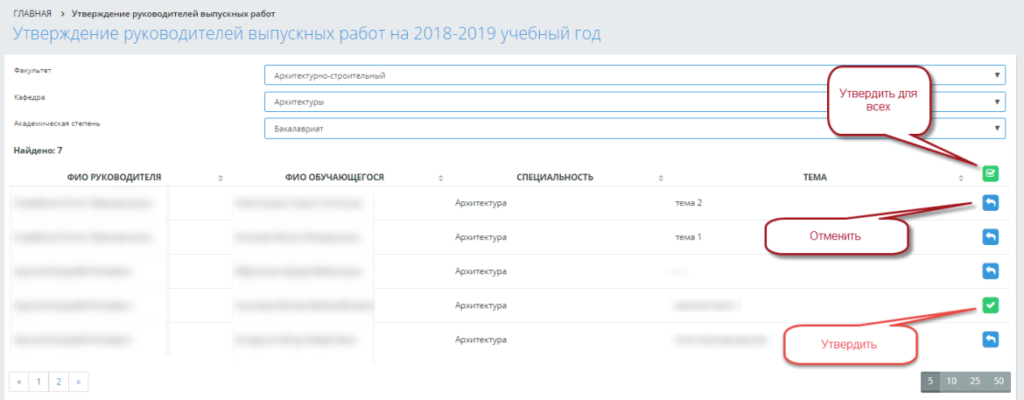
При обращении к разделу в главном меню «Выпускные работы/проекты» -подразделу «Утверждение руководителей выпускных работ», отображена страница «Утверждение руководителей выпускных работ на {текущий учебный год гггг-гггг} учебный год».
Если для текущего учебного года не определены настройки в разделе «Настройки выпускных работ/проектов», то система заблокирует работу в данном модуле, отобразив сообщение: «Не определены настройки на текущий учебный год».
На странице отображены:
- «Факультет» — списочное поле с возможностью выбора одного значения из нескольких. Список факультетов представлен в зависимости от расширенного права доступа по факультету. Список упорядочен по наименованию. По умолчанию установлено первое значение по списку.
- Поле «Кафедра» — списочное поле с возможностью выбора одного значения из нескольких. Список упорядочен по наименованию. Список значений зависит от расширенного права доступа по кафедре, а также в зависимости от установленного значения в поле «Факультет». По умолчанию установлено первое значение по списку
- Поле «Академическая степень» — списочное поле с возможностью выбора одного значения из нескольких, в котором список значений представлен из академических степеней, которые указаны в разделе «Настройки выпускных работ/проектов {текущий учебный год гггг – гггг} учебного года» из блока «Академические степени, участвующие в распределении тем выпускных работ». По умолчанию отображено первое значение по списку.
Ниже отображен список руководителей выпускных работ в табличной форме с полями:
- ФИО руководителя;
- ФИО обучающегося;
- Специальность;
- Тема;
- Утвердить.
Руководители отображаются в зависимости от установленных значений в полях «Факультет», «Кафедра». По умолчанию список упорядочен по ФИО руководителя, специальности. Над списком отображена надпись «Найдено:» — количество обучающихся
Система предоставляет пользователю возможность сортировать по всем столбцам. В данном списке отображены все руководители выпускных работ, которые подтвердили свое согласие на руководство выпускной работой, т.е. ФИО руководителя повторяется такое количество раз, сколько за ним закреплено обучающихся с выпускной работой, по которым не выпущен приказ об утверждении темы выпускной работы.
В столбце «Утвердить» отображается зеленая кнопка, с подсказкой — Утвердить, как для каждого преподавателя в отдельности, так и одна кнопка для всех. При обращении к данной кнопке «Утвердить», относящимся ко всем преподавателям, система утвердит преподавателей за данными обучающимися с выбранной темой для всех преподавателей на данной странице. После утверждения отображается кнопка «Отменить», которая отменяет вышеизложенное утверждение. При отмене система выдаст сообщение: «Вы действительно хотите отменить утверждение? ОК/Отмена». При подтверждении действия, система отменит утверждение по кафедре для выбранного преподавателя. При обращении к кнопке «Отменить» для всех, отменяется утверждение для всех преподавателей на странице.
В конце таблицы отображена кнопка «Сохранить», при обращении к которой, система сохранит Утверждение/ Отмену утверждения.
После утверждения темы и руководителя для обучающегося в разделе Журнал – Государственная аттестация система сформирует или обновит подгруппу с автоматическим заполнением для обучающихся наименования утвержденной темы, научного руководителя.
3 Просмотр выпускных работ
В модуле «Контроль за выполнением выпускных работ (сотрудник)» системой предусмотрен просмотр выпускных работ обучающихся, закрепленных за преподавателями. Данная функциональность доступна в пункте основного меню «Выпускные работы/проекты», в подпункте «Выпускные работы обучающихся» в соответствии с правами доступа по факультету, кафедре, академической степени, форме обучения.
При обращении к разделу «Выпускные работы обучающихся», отображается страница «Просмотр выпускных работ». (См. Рисунок 7. Просмотр выпускных работ)
Если в разделе «Настройки выпускных работ/проектов» не определены настройки ни для одного учебного года, то система заблокирует работу в данном модуле, отобразив сообщение: «Не определены настройки для данного модуля».
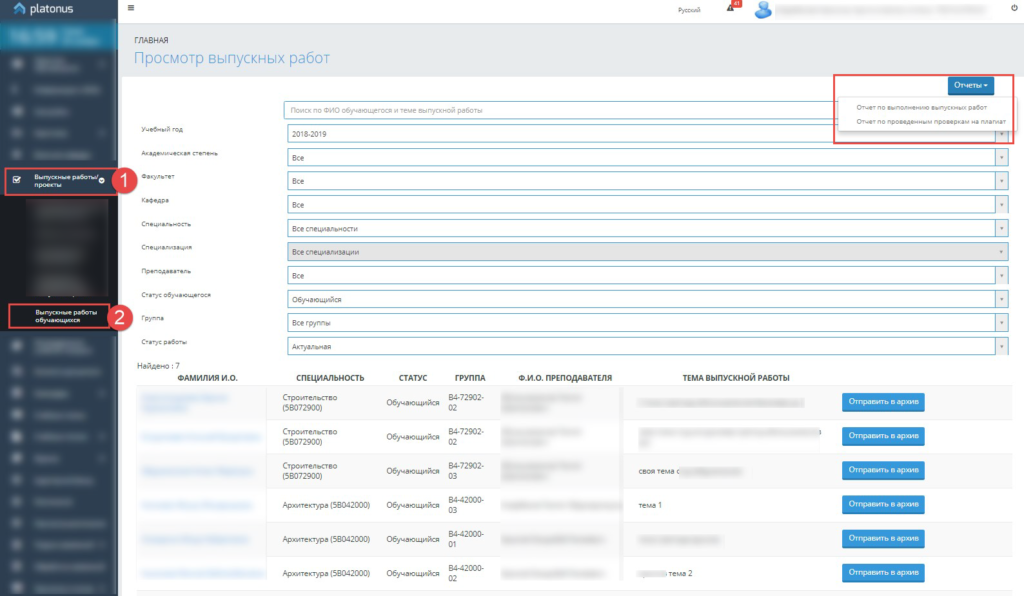
На странице отображены поля:
- Поисковая строка и кнопка инициации «Поиск». При обращении к кнопке «Поиск», система осуществит поиск по ФИО обучающегося или темам, в наименовании которых содержится указанный набор символов.
- Учебный год: список учебных лет, по которым созданы настройки в модуле. По умолчанию установлен текущий учебный год.
- Академическая степень: отображен список академических степеней, указанных в настройках модуля в блоке «Академические степени, участвующие в распределении тем выпускных работ» в заданный учебный год. По умолчанию установлено значение «Все»;
- Факультет: список доступных факультетов, указанных в расширенной настройке прав доступа. По умолчанию — значение «Все».
- Кафедра: список доступных кафедр заданного факультета, согласно опций в расширенной настройке прав доступа. По умолчанию — значение «Все».
- Специальность: список действующих специальностей кафедры, показаны наименование и код специальности. По умолчанию «Все»;
- Специализация: отобразить список действующих специализаций специальности. По умолчанию «Все»;
- «Преподаватель»: списочное поле с возможностью выбора одного значения из нескольких, по умолчанию установлено значение «Все». Список преподавателей представлен преподавателями кафедры, которые указаны как руководители выпускных работ по заданной кафедре (по изданным приказам об утверждении тем выпускных работ) в выбранный учебный год в поле «Учебный год». Список отображается в зависимости от расширенной настройки прав доступа по кафедре для данного пользователя по отношению к модулю «Контроль за выполнением выпускных работ». Система позволяет поиск по набранным символам.
- Статус обучающегося: отображен список следующих статусов обучающихся: «Обучающийся», «Выпускник». По умолчанию «Обучающийся».
- В случае выбора статуса «Обучающийся», система отобразит поле «Группа». В поле «Группа» отобразит список открытых групп заданной специализации, курс обучающихся которых больше или равно значения, указанного в опции «Курс обучающегося, на котором предоставляется право выбора темы выпускной работы». По умолчанию «Все».
- В случае выбора статуса «Выпускник» система отобразит поле «Год выпуска», в котором система отобразит список годов выпуска для обучающихся, у которых распределены темы в модуле.
- Статус работы: отображен список значений – «Актуальная» и «В архиве». По умолчанию «Актуальная».
По заданным значениям в поле для поиска или в полях фильтрации, система отобразит ниже список обучающихся, которым утверждены темы выпускных работ приказом об утверждении/переутверждении выпускной работы, а также те обучающиеся, которые регистрируются на тему и руководителя.
Будет отображено количество найденных обучающихся, соответствующих условиям: «Найдено: {количество обучающихся}»
Список представлен в табличном виде, состоящего из следующих столбцов:
- ФИО обучающегося;
- Специальность: отображается название специальности с указанием кода специальности;
- Статус: отображается статус обучающегося.
- Тема выпускной работы;
- Руководитель: отображается ФИО руководителя.
ФИО обучающегося представляет собой ссылку, при обращении к которой система отобразит страницу «Выпускная работа обучающегося {Фамилия Имя Отчество}» (см.Выпускная работа обучающегося). На данной странице система для сотрудника предоставит в соответствии с правами пользователя соответствующую функциональность.
В верхней части странице справа отображена кнопка «Отчеты», которая отображается для роли пользователя, для которого предусмотрено расширенное право на формирование отчетов».
При обращении к кнопке «Отчеты», система отобразит выпадающий список из двух подразделов: «Отчет по выполнению выпускных работ», «Отчет по проведенным проверкам на плагиат». См. Рисунок 7. Просмотр выпускных работ
3.1.1 «Отчет по выполнению выпускных работ»
При обращении к разделу «Отчет по выполнению выпускных работ», отображается одноименная страница.
На странице «Контроль за выполнением выпускных работ» отображены поля:
- Академическая степень: отобразить список академических степеней, указанных в настройках модуля в блоке «Академические степени, участвующие в распределении тем выпускных работ» в заданный учебный год. По умолчанию отобразить первую по списку;
- Факультет: отображается список доступных факультетов, указанных в расширенной настройке прав доступа. По умолчанию – первое значение по списку.
- Кафедра: отобразить список доступных кафедр заданного факультета, согласно опций в расширенной настройке прав доступа. По умолчанию первое значение по списку
- Специальность – отображается список специальностей, соответствующий выбранной кафедре. По умолчанию – первая по списку.
- Тип выпускной работы – отображается список типов работ для указанной академической степени, упорядоченный по наименованию. По умолчанию – первое значение по списку.
- Статус выполнения выпускной работы – отображается список, представленный значениями: Разделы не загружены; Разделы загружены, но не проверены; Разделы загружены и проверены. По умолчанию должно быть установлено значение «Все».
- Дата проверки- по умолчанию установлена текущая дата. Система не позволит установить дату больше текущей.
- Отображается надпись: «Найдено:» {количество найденных обучающихся}
Далее отображен список обучающихся в табличной форме с полями;
- ФИО обучающегося –отображена Фамилия Имя Отчество обучающегося
- Специальность –отображен код специальности и наименование
- Группа
- Руководитель — отображена Фамилия Имя Отчество руководителя
- Наименование разделов
В поле «Наименование разделов» отображены все наименования разделов выпускной работы для указанного типа, академической степени, специальности (наименования вносятся в настройках модуля по академической степени), а также установленный период проверки данного раздела в формате «дд.мм.гг – дд.мм.гг».
Для каждого обучающегося каждый раздел подсвечен определенным цветом.
Статусу «Разделы не загружены» соответствуют такие разделы, у которых верхняя граница срока проверки по разделу меньше даты, установленной в поле «Дата проверки» и нет загруженного файла. Такой раздел подсвечивается красным цветом и отображается знаком «-».
Статусу «Разделы загружены, но не проверены» соответствуют такие разделы, у которых верхняя граница срока проверки по разделу меньше даты, установленной в поле «Дата проверки», файл загружен обучающимся, но руководителем не поставлена отметка в поле «Проверено руководителем» для данного раздела. Такой раздел подсвечивается желтым цветом и отображается знак «*».
Статусу «Разделы загружены и проверены» соответствуют такие разделы, у которых верхняя граница срока проверки по разделу меньше, либо равна дате, установленной в поле «Дата проверки», файл загружен обучающимся по данному разделу и установлена отметка «Проверено руководителем». Такой раздел подсвечивается зеленым цветом и отображается знак «+».
Разделы, у которых верхняя граница срока проверки по разделу больше, чем дата, установленная в поле «Дата проверки», не подсвечивается никаким цветом.
При выборе определенного значения в поле «Статус выполнения выпускной работы», система отобразит только тех обучающихся, у которых хотя бы один раздел выпускной работы соответствует указанному значению в фильтре.
На странице «Отчет по выполнению выпускных работ» отображены кнопки «Печать», «Экспорт в MS Excel».
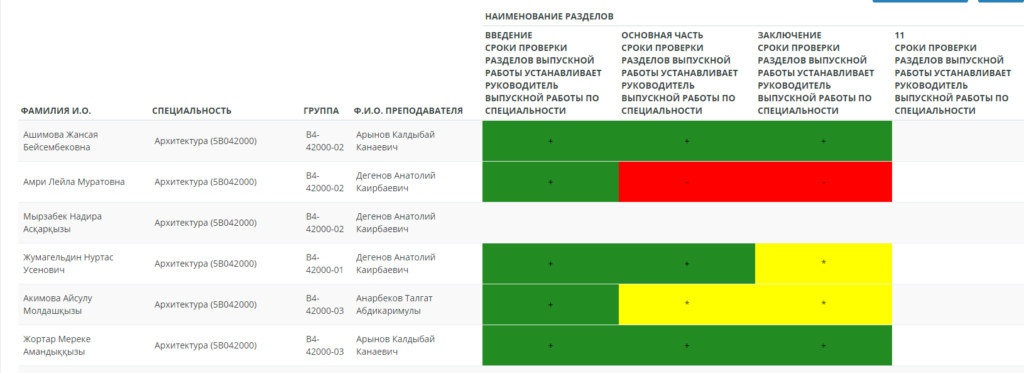
При обращении к кнопке «Печать», система отобразит в отдельном окне отчет в следующем формате:
Название отчета «Отчет по выполнению выпускных работ на {Дата проверки}».
Далее отображаться значения из фильтров:
- «Академическая степень» — соответствующая академическая степень,
- «Факультет» — соответствующее значение,
- «Кафедра» — соответствующее значение,
- «Специальность» – соответствующее значение,
- «Тип работы» — соответствующее значение,
- «Статус выполнения выпускной работы»
Далее отображается таблица со списком обучающихся, как описано выше.
При обращении к кнопке «Экспорт в MS Excel», система выгрузит файл Report_dd_mm_yyyy.xls формата, где в наименовании указана дата формирования отчета, в котором отображаются данные аналогично, как описано при обращении к кнопке «Печать».
3.1.2 «Отчет по проведенным проверкам на плагиат»
При обращении к подразделу «Отчет по проведенным проверкам на плагиат», отображена страница с наименованием «Отчет по проведенным проверкам на плагиат»
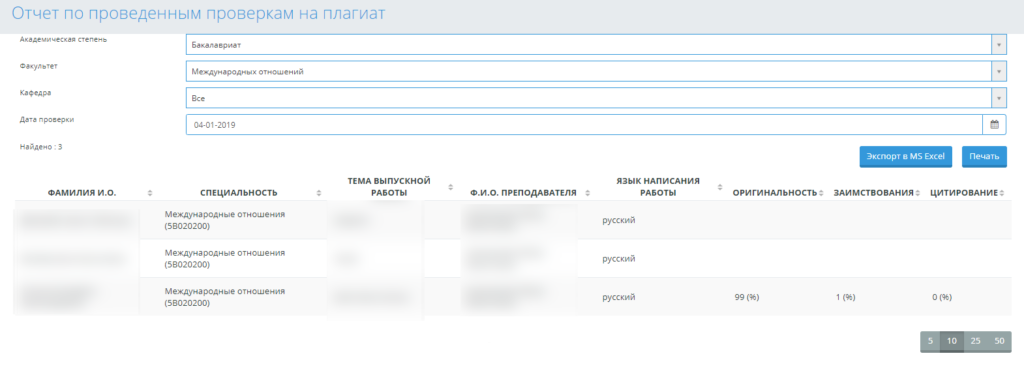
На которой отображены поля:
- Академическая степень: отображается список академических степеней, указанных в настройках модуля. По умолчанию отображается первая по списку;
- Факультет: отображается список доступных факультетов, указанных в расширенной настройке прав доступа. По умолчанию — значение «Все».
- Кафедра: отображается список доступных кафедр заданного факультета, согласно опций в расширенной настройке прав доступа. По умолчанию- значение «Все».
- Дата проверки- по умолчанию установлена текущая дата. Система не позволит установить дату больше текущей.
- Далее отображена надпись: «Найдено:» {количество найденных обучающихся}
Отображен список обучающихся в табличной форме с полями;
- ФИО обучающегося –отображена Фамилия Имя Отчество обучающегося;
- Специальность –ображен код специальности и наименование
- Тема –отображено наименование темы обучающегося
- Руководитель — отображена Фамилия Имя Отчество руководителя по выпускной работе
- Язык написания работы – указанный язык написания выпускной работы обучающегося
- Оригинальность (%) –отображена итоговая оригинальность, отображены данные по последней проверке. Если проверка на плагиат не пройдена, то пустая строка
- Заимствования (%) — отображены данные по последней проверке. Если проверка на плагиат не пройдена, то пустая строка
- Цитирования (%) — отображены данные по последней проверке. Если проверка на плагиат не пройдена, то пустая строка.
По умолчанию данные упорядочены по % оригинальности, потом по ФИО руководителя.
На странице отображены кнопки «Печать», «Экспорт в MS Excel».
При обращении к кнопке «Печать», система отобразит в отдельном окне отчет в следующем формате:
Название отчета «Отчет по проверке выпускных работ на плагиат на {Дата проверки}».
Далее отображаются значения из фильтров:
- «Академическая степень» — соответствующая академическая степень,
- «Факультет» — соответствующее значение,
- «Кафедра» — соответствующее значение,
Далее должна отображаться таблица со списком обучающихся, как описано выше.
При обращении к кнопке «Экспорт в MS Excel», система должна выгрузить файл *.xls формата, в котором отображаются данные аналогично, как описано при обращении к кнопке «Печать».
4 Отображение данных по преподавателю
Если пользователь из раздела распределение (см.п.Вкладка «Распределение обучающихся».) обучающихся перешел по ФИО преподавателя- ссылке, то ему будет отображена страница с вкладками:
- Сведения о руководителе;
- Выпускные работы.
По умолчанию отображена вкладка «Выпускные работы».
4.1 Сведения о руководителе
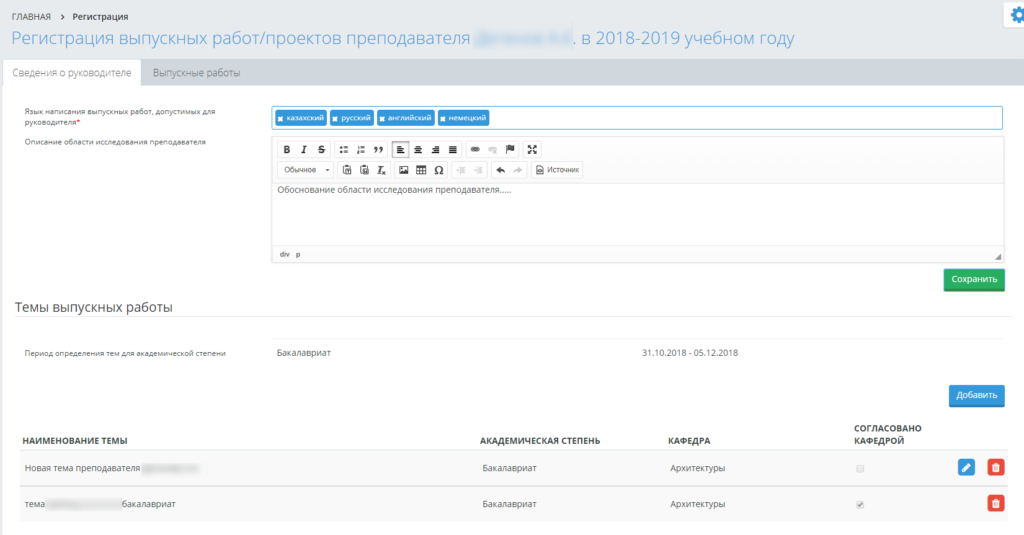
Во вкладке «Сведения о руководителе» отображено:
- «Язык написания выпускных работ, допустимых для руководителя*»: списочное поле с множественным выбором, по умолчанию установлено значение «Не выбрано». Список представлен значениями из справочника языков обучения /преподавания из административной части системы, который упорядочен по наименованию, при этом первыми по списку отображены казахский, русский, английский языки.
- «Описание области исследования преподавателя».
В случае выставления отметки в поле «Открыть доступ преподавателям» пользователем с правом «Разрешение на распределение тем обучающихся, утверждение тем выпускных работ» в режиме редактирования, а также вхождения текущей даты в установленный им диапазон дат, система отобразит надпись: «Период определения тем для академической степени {наименование академической степени}: {дата начала} — {дата окончания}».
Система отобразит для пользователя с правом распределения обучающихся темы, которые внес преподаватель. Данное количество тем будет отображено на странице «Выпускные работы / проекты» (см. Рисунок 1. Распределение обучающихся).
Список тем, которые внес данный преподаватель отображен в табличной форме с полями:
- Наименование темы,
- Академическая степень,
- Кафедра
- Согласовано кафедрой: отображены флажковые поля, по умолчанию не отмеченные.
Список упорядочен по академической степени, затем по теме.
Для поля «Согласовано кафедрой» добавлена всплывающая подсказка: «Тема согласована и утверждена на кафедре». В поле «Согласовано кафедрой» установку отметки может производить только пользователь, имеющий право на распределение обучающихся, утверждение тем выпускных работ в режиме редактирования, для всех остальных поле отображается неактивным.
4.2 Выпускные работы
Во вкладке «Выпускные работы» система отобразит поля:
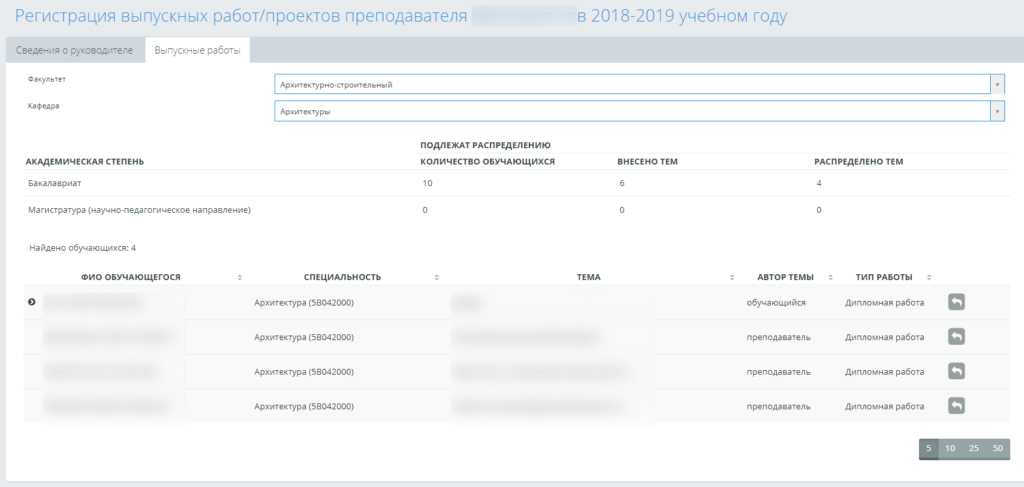
- «Факультет» — списочное поле с возможностью выбора одного значения из нескольких. Список факультетов представлен в зависимости от расширенного права доступа по факультету. Список упорядочен по наименованию. По умолчанию установлено первое значение по списку.
- Поле «Кафедра» — списочное поле с возможностью выбора одного значения из нескольких. Список упорядочен по наименованию. Список значений зависит от расширенного права доступа по кафедре, а также в зависимости от установленного значения в поле «Факультет». По умолчанию установлено первое значение по списку.
По заданным параметрам в полях «Факультет» и «Кафедра», система отобразит список академических степеней и соответствующее число обучающихся, которое установлено для данного преподавателя, а также количество внесенных тем преподавателем по соответствующей академической степени, количество тем преподавателя, которые закреплены за обучающимися. Отображаются только те академические степени, по которым данному преподавателю распределено ненулевое значение обучающихся.
В данной таблице отображаются только количество тех обучающихся, которые подлежат распределению в текущем учебном году. Например, магистранты, продолжающие работу по диссертации, закрепленные за преподавателем в прошлом году, в данной таблице не отображаются.
Система предоставляет возможность отфильтровать темы по академической степени, если на текущий учебный год есть распределение для преподавателя по разным академическим степеням. Для этого отображено списочное поле «Академическая степень», в котором по умолчанию выбрано значение «Все». В поле «Академическая степень» представлены академические степени, по которым преподавателю распределили обучающихся.
Далее отображен список обучающихся, которые отправили свои запросы на руководителя для утверждения темы, в табличной форме с полями:
- ФИО обучающегося: полное ФИО обучающегося, отправившего запрос на закрепление темы;
- Специальность: наименование специальности, с указанием кода специальности в скобках;
- Тема: отображается указанная тема обучающегося: либо своя, либо преподавателя;
- Автор темы: отображается слово «преподаватель», если обучающийся выбрал предложенную преподавателем тему, или «обучающийся», если обучающийся предложил свою тему;
- Тип работы: отображается тип работы, указанный обучающимся;
- Подтвердить/Отменить и Отклонить: В данном столбце отображаются в зависимости от условий кнопки «Подтвердить» (для подтверждения согласия на руководство по теме) / «Отменить» (для отмены согласия на руководство по теме) и «Отклонить» (для отмены запроса обучающегося на согласование с руководителем)
Для пользователя с расширенным правом распределения обучающихся все кнопки Утверждения / Отмены/ Отклонения не активны, данные кнопки активны только для преподавателя.
- Кнопка «Подтвердить» отображаться активной, если у руководителя еще есть свободные места по данной академической степени из ранее распределенного числа обучающихся. В противном случае кнопка будет не активной, при наведении на которую система отобразит подсказку: «У Вас нет свободных мест». При обращении к активной кнопке система отобразит запрос на подтверждение действия в виде сообщения: «Вы действительно хотите подтвердить свое согласие быть руководителем по данной выпускной работе», с опциями «ОК» и «Отмена».
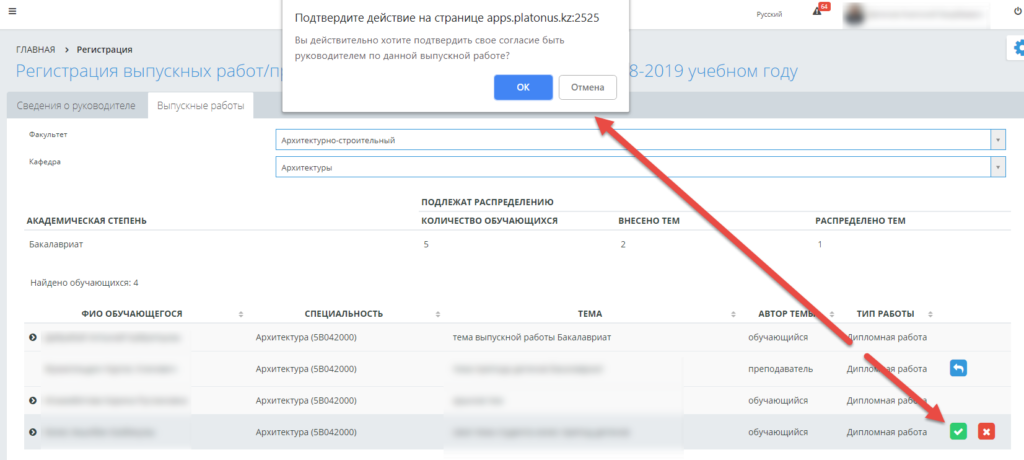
После подтверждения система:
- Кнопка «Подтвердить» будет заменена на кнопку «Отменить»
- Зафиксирует за данным преподавателем обучающегося по его академической степени и с указанной темой.
- Отобразит обновленные данные в таблице распределения обучающихся по данному преподавателю в данной вкладке.
- Если была выбрана тема преподавателя, то система не отобразит выбранную тему в списке для других обучающихся.
- Вышлет уведомление обучающемуся: «Преподаватель {ФИО преподавателя} выразил свое согласие на руководство по выпускной работе», при обращении к которому система отправит обучающегося на страницу «Выпускная работа /проект обучающегося {Фамилия Имя Отчество}».
- Кнопка «Отменить» отображаться активной, если обучающийся зафиксирован за преподавателем, но кафедра еще не утвердила это решение (не установлена отметка в разделе «Распределение обучающихся» в поле «Утвердить»). В противном случае кнопка будет не активной, при наведении на которую система отобразит подсказку: «Тема утверждена, отмена невозможна». При обращении к активной кнопке система отобразит запрос на подтверждение действия в виде сообщения: «Вы действительно хотите отменить свое согласие на руководство выпускной работой?», с опциями «ОК» и «Отмена». После подтверждения система:
- Заменит кнопку «Отменить» на кнопку «Подтвердить».
- Отправит уведомление обучающемуся: «Преподаватель {ФИО преподавателя} отменил свое согласие на руководство по выпускной работе», при обращении к которому система отправит обучающегося на страницу «Выпускная работа кафедры {наименование кафедры}».
- Если это была тема предложена преподавателем, отобразит тему активной для других обучающихся.
- Снимет с обучающегося «закрепление» за данным преподавателем.
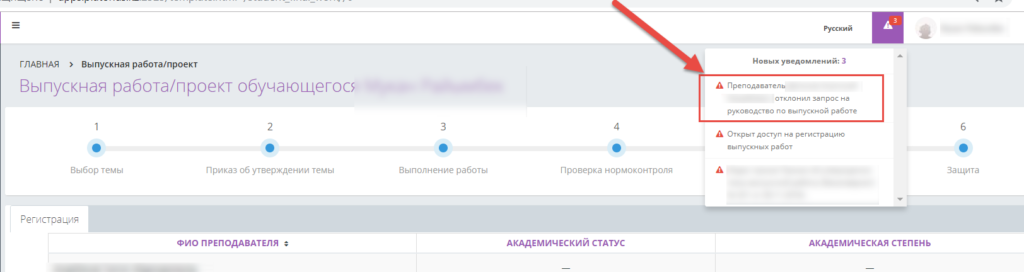
- Кнопка «Отклонить» отображается, если руководитель не подтвердил свое согласие на руководство выпускной работой. При обращении к кнопке, система отобразит запрос на подтверждение действия в виде сообщения: «Вы действительно хотите отклонить запрос обучающегося по данной выпускной работе?», с опциями «ОК» и «Отмена». После подтверждения система:
- Отправит уведомление обучающемуся: «Преподаватель {ФИО преподавателя} отклонил запрос на руководство по выпускной работе», при обращении к которому система отправит обучающегося на страницу «Выпускная работа кафедры {наименование кафедры}».
- Удалит данного обучающегося из списка у преподавателя
- Если это была тема предложена преподавателем, то отобразит тему активной для других обучающихся.
- Снять с обучающегося «закрепление» за данным преподавателем.
По умолчанию список упорядочен по специальности, потом по ФИО, далее по теме. Система предоставляет возможность упорядочить данные по всем столбцам.
ФИО обучающегося – это наименование сворачиваемого / разворачиваемого раздела, при обращении к которому раздел разворачивается и отображено:
- «Обоснование» — не редактируемое поле,
- Прикрепленные файлы, отображаемые в виде иконки «скрепка», при обращении к которой система отобразит выпадающий список с наименованием прикрепленных файлов, при обращении к которым, система позволит скачать эти файлы. Данная иконка отображается, если к теме прикреплены файлы.
Поле «Обоснование» и знак «Скрепка» отображаются только в том случае, если обучающимся был выбран вариант – «Своя тема» (Модуль «Контроль за выполнением выпускных работ (обучающийся)»).
5 Отображение данных по выпускной работе обучающегося
По обучающемуся, который регистрируется, либо выполняет выпускную работу, отображается страница «Выпускная работа/проект обучающегося {Фамилия Имя Отчество обучающегося}».
На данной странице отображены:
- Форма с вкладками для визуализации пошагового исполнения действий
- Вкладки «Регистрация», «Основные сведения», «Разделы выпускной работы», «Проверка на плагиат», «История», «Комментарии».
Для формы с вкладками для пошагового действия отображены шаги:
- Выбор темы;
- Приказ об утверждении темы;
- Выполнение работы;
- Проверка нормоконтроля;
- Проверка на плагиат;
- Защита.
По умолчанию активный 1 шаг. В форме с вкладками для визуализации пошагового исполнения действий отображается активным текущий указанный шаг и все предыдущие шаги, последующие шаги отображаются неактивными.
Для обучающихся, которые проходят регистрацию, отображается вкладка «Регистрация».
Для обучающегося, который выполняет выпускную работу, отображаются вкладки «Основные сведения», «Разделы выпускной работы», «Проверка на плагиат», «Этапы проверки нормоконтроля», «Комментарии».
5.1 Регистрация на тему и руководителя
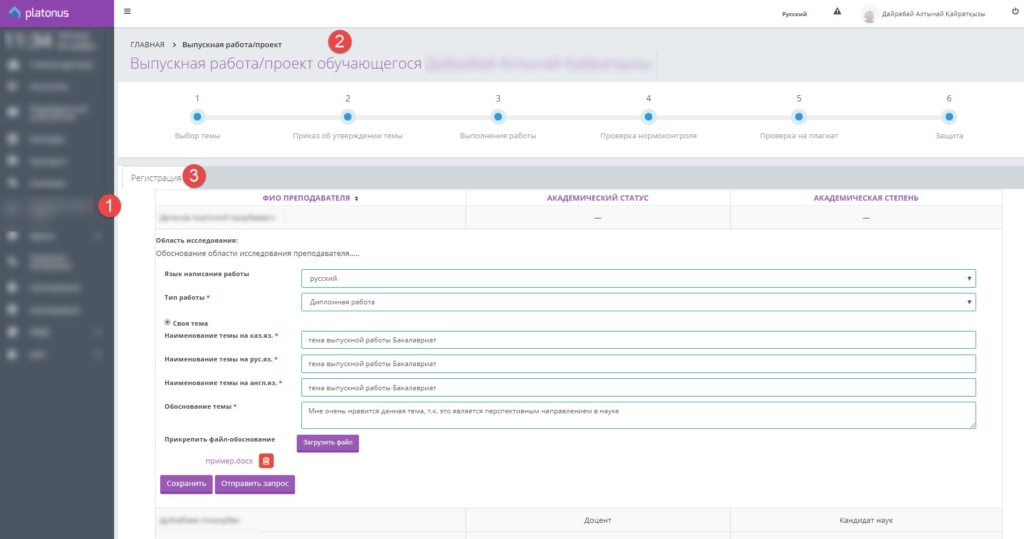
Если для академической степени обучающегося было установлено значение «Регистрация на руководителя», то обучающемуся во вкладке «Регистрация» отображен список руководителей выпускной работы по кафедре обучающегося в табличной форме с полями:
- ФИО преподавателя;
- Академический статус: данные отображаются из раздела «Сведения об образовании» личной карточки преподавателя;
- Академическая степень: данные отображаются из раздела «Сведения об образовании» личной карточки преподавателя.
Система позволяет сортировать данные по всем столбцам. По умолчанию список упорядочен по ФИО. Список преподавателей отображается из числа тех, кому распределили обучающихся академической степени, соответствующей обучающемуся, а также у которых остались свободные места для принятия руководства по выпускной работе по академической степени обучающегося.
При обращении к строке с ФИО преподавателя система отобразит разворачиваемый / сворачиваемый раздел, в котором отображено поле «Язык написания выпускной работы», «Область исследования», в которых отображены значения, указанные преподавателем в соответствующем поле во вкладке «Сведения о руководителе» на странице «Выпускные работы / проекты преподавателя {Фамилия И.О. преподавателя}» (см. п. 4.2.2.18.3.1. Сведения о руководителе). Далее отображен список тем данного преподавателя для академической степени обучающегося, упорядоченных по наименованию. Неактивными отображаются темы, которые выбраны другими обучающимися, но не согласованы с преподавателем. Темы, которые выбраны обучающимися, и согласованы с преподавателем, в списке не отображаются. Последней в списке указана строка «Своя тема». Слева от каждой активной темы отображено радиокнопочное поле, позволяющее выбрать только одну тему. По умолчанию никакая тема не выбрана.
При выборе значения «Своя тема» (см. Рисунок 14. Регистрация обучающегося на выпускную работу), система отобразит:
- Наименование темы*, которому соответствуют три вкладки: Казахский язык* — текстовое поле размерностью до 1024 символов, по умолчанию пустое; Русский язык* — текстовое поле размерностью до 1024 символов, по умолчанию пустое; Английский язык* — текстовое поле размерностью до 1024 символов, по умолчанию пустое.
- Язык написания работы: отображается список языков, на которых может вести руководство заданный руководитель. По умолчанию установлено значение «Не выбрано».
- Поле «Обоснование темы*» — многострочное текстовое поле, по умолчанию пустое.
- Прикрепить файл-обоснование — система позволяет загрузить, скачать, удалить прикрепленные файлы. Система позволяет прикреплять несколько файлов как графических, так и текстовых форматов.
- Для выбранной темы (своей или преподавателя) система отобразит поле «Тип работы*» – списочное поле с возможностью выбора одного значения из нескольких. Список значений представлен значениями из настроек модуля для заданной академической степени и специальности обучающегося, для типов работ которых отмечено флажковое поле «Активный» и внесены значения оригинальности (%) и цитирования (%). По умолчанию отображено первое значение по списку.
После всех полей отображена кнопка «Сохранить», которая не активна, если не заполнены обязательные поля, отмеченные символом «*».
При обращении к кнопке «Сохранить», система:
- При отмеченном флажковом поле «Проверять уникальность названия темы выпускной работы в выбранный период» в разделе «Управление доступом» — «Дипломная работа», проверит уникальность введенной темы за последние количество лет в опции. При проверке на уникальность система переведет все символы темы в нижний регистр, оставив в тексте только символы, убрав все знаки препинания, специальные знаки, переводя символы в нижний регистр.
- Если тема прошла проверку, то выдаст сообщение: «Данные успешно сохранены» и сохранит все данные. Если нет, то выдаст сообщение: «Тема выпускной работы не уникальна. Выбранная тема была закреплена за обучающимся {Фамилия Имя Отчество обучающегося} в {учебном году} учебном году».
Система позволяет редактировать название, обоснование темы, тип работы обучающемуся, пока преподаватель не утвердил его кандидатуру.
При обращении к строке с ФИО другого преподавателя, система свернет предыдущий развернутый раздел, развернет раздел с вновь выбранным преподавателем.
После выбора темы или сохранения своей темы, в развернутом разделе рядом с кнопкой «Сохранить» отображается кнопка «Отправить запрос». К данной кнопке добавлена всплывающая подсказка: «Отправить запрос преподавателю на подтверждение своей кандидатуры». При обращении к кнопке «Отправить запрос», система:
- Если выбрана тема, предлагаемая преподавателем, то закрепит за данным обучающимся выбранную тему и руководителя, отобразит эту тему неактивной для других обучающихся. Для этого обучающегося отобразит неактивными поля для выбора других тем.
- Если выбрана тема «Своя тема», система закрепит за данным преподавателем этого обучающегося по академической степени с указанной темой.
- Зафиксирует количество изменений тем за обучающимся.
- Выдать сообщение «Данные успешно сохранены»
- Заменит кнопку «Отправить запрос» кнопкой «Отменить запрос», к которой добавлена всплывающая подсказка «Отменить запрос преподавателю на подтверждение своей кандидатуры». Кнопка «Отменить запрос» активна до тех пор, пока кандидатура обучающегося, выбранная тема и руководитель не будут утверждены кафедрой, т.е. не установлена отметка в поле «Утверждено кафедрой» в разделе «Утверждение руководителей выпускных работ» или обучающийся не исчерпал свой лимит на изменение темы, т.е. количество раз, когда обучающийся менял тему, меньше количества, установленного в настройках «Максимально допустимое количество изменений темы обучающимся»). Для каждой причины недопустимости отмены запроса система отобразит две всплывающие подсказки соответственно.
- Если тема была утверждена кафедрой: «Вы не можете отменить запрос, поскольку тема и руководитель была утверждена на кафедре».
- Если исчерпан лимит на изменение темы: «Вы не можете отменить запрос, поскольку исчерпали максимально допустимое количество попыток для изменения темы (максимальное количество попыток равно {количество попыток из настроек модуля})»
При обращении к кнопке «Отменить запрос», система выдаст сообщение, требующее подтверждение: «Вы действительно хотите отменить запрос на утверждение своей кандидатуры по выпускной работе для преподавателя {Фамилия И.О. преподавателя}? ОК/Отмена». При подтверждении действия, система:
- Вышлет уведомление преподавателю, которому был направлен запрос: «Обучающийся {Фамилия И.О.} снял свою кандидатуру по теме выпускной работы: {наименование темы}», при обращении к данному уведомлению, система отправит преподавателя на страницу «Выпускные работы/проекты».
- Снимет закрепление темы, обучающегося за данным преподавателем
- Отобразит активной тему, от которой отказался обучающийся, если не было выбрано значение «своя тема». Если была указана своя тема, то отобразит активными поля «Название темы*», «Обоснование*», отобразит прикрепленные файлы, которые можно редактировать/удалить. Если обучающийся указал тему другого преподавателя или предложил свою тему другому преподавателю, то в разделе прежнего преподавателя данные по своей теме удаляются.
- Скроет кнопки «Отправить запрос» и «Отменить запрос» до следующего выбора темы преподавателя или сохранения всех обязательных полей по своей теме.
Система заблокирует обучающемся доступ на редактирование полей названия, обоснования, прикрепленных файлов по своей теме, если преподавателем было дано согласие стать руководителем (описано в следующем пункте), а также установлена отметка в поле «Утвердить» в разделе «Утверждение выпускных работ». Система позволит только скачать прикрепленные файлы, кнопка «Сохранить» будет скрыта.
Если для академической степени обучающегося была открыта регистрация на тему и руководителя, то для обучающегося все выполняется аналогично, как описано в п.Регистрация на тему и руководителя, но только без выбора своей темы.
У обучающегося (статус «Обучающийся»), для которого утверждена кафедрой тема выпускной работы и руководитель (п.Утверждение руководителей выпускных работ), на странице «Выпускная работа/проект обучающегося {Фамилия Имя Отчество}» становится активным второй шаг в форме с вкладками пошагового действия «Приказ об утверждении темы».
5.2 Выпускная работа обучающегося
У обучающегося, для которого выпущен приказ об утверждении темы выпускной работы, на странице «Выпускная работа/проект обучающегося {Фамилия Имя Отчество}» становится активным третий шаг в форме с вкладками пошагового действия «Выполнение работы». Вкладка «Регистрация» скрывается.
Первоначально отображаются вкладки «Основные сведения», «Разделы выпускной работы», «Комментарии».
5.2.1 Основные сведения
В данной вкладке отображены неактивными поля:
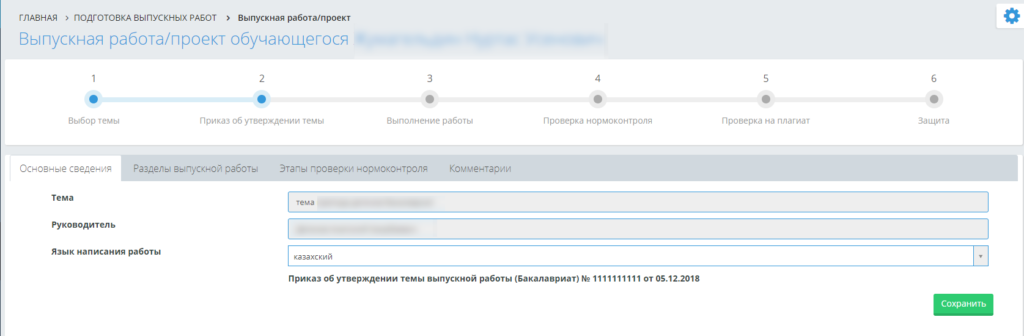
- «Тема»: отображается наименование темы, утвержденной приказом об утверждении или переутверждения темы выпускной работы. Отображать актуальную тему;
- «Руководитель»: отображается в виде «Фамилия Имя Отчество» данные руководителя, согласно приказа об утверждении или переутверждения темы выпускной работы. Отображается актуальный руководитель;
- «Язык написания работы»: отобразить язык, который установил руководитель выпускной работы.
- «Приказ {Название приказа} №»{номер приказа} «от»{дата выпуска приказа в формате дд.мм.гггг}. Отображать данные последнего приказа по типам «Приказ об утверждении темы и руководителя» или «Приказ о переутверждении темы и руководителя».
Поле «Язык написания работы» представлено в виде списочного поля с возможностью выбора одного значения из нескольких. Список значений представлен значениями, указанными руководителем при регистрации во вкладке «Сведения о руководителе» в поле «Язык написания работы». Поле «Язык написания работы» для обучающегося может изменять только руководитель выпускной работы, для остальных поле – не активно.
Отображена кнопка «Сохранить», при обращении к которой система сохранит для обучающегося язык написания выпускной работы.
5.2.2 Разделы выпускной работы
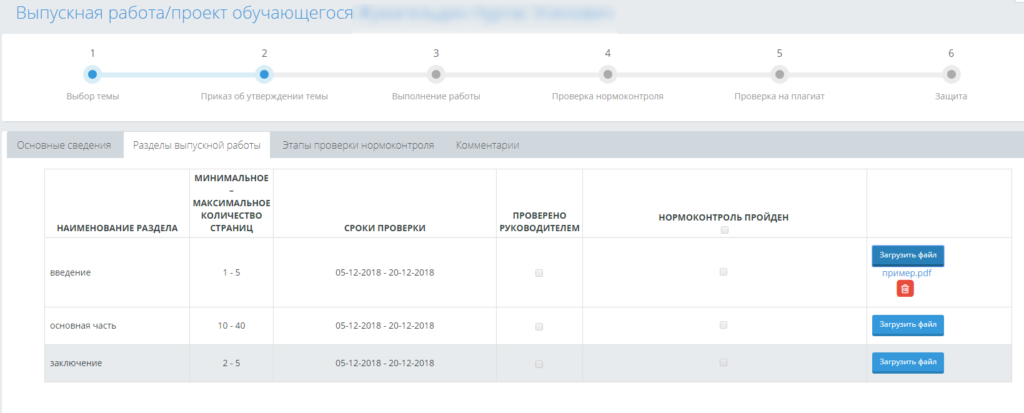
При обращении к данной вкладке система отобразит список разделов из настроек «Разделы выпускной работы» для академической степени, специальности обучающегося. Список отображен в табличной форме с полями:
- Наименование раздела: отобразить наименование раздела;
- Минимальное/Максимальное количество страниц: отображаются значения из настроек системы через знак «-»;
- Сроки проверки: отображаются значение из настроек системы, если не заполнено, то пустая строка;
- Проверено руководителем: отображается не редактируемая отметка, если руководитель проверил данную часть;
- Нормоконтроль пройден: отображается не редактируемая отметка, если нормоконтроль пройден.
Система позволяет загружать файл только обучающемуся.
Система позволит скачать загруженный файл обучающемуся, руководителю выпускной работы данного обучающегося, а также пользователям с соответствующим правом.
Поле «Сроки проверки разделов выпускной работы» отображаются активными для заполнения для руководителя, если в настройках модуля для данной академической степени и специальности обучающегося отмечено значение «Сроки проверки разделов выпускной работы устанавливает руководитель выпускной работы по специальности».
Для руководителя выпускной работы в списке разделов поле «Проверено руководителем» отображается активным для раздела, если
- Текущая дата входит в диапазон дат, указанный в настройке «Сроки проверки разделов выпускной работы», либо в диапазон дат, установленный руководителем
- Для раздела есть загруженный обучающимся файл.
Если в настройках модуля для данной академической степени и специальности обучающегося отмечено значение «Сроки проверки разделов выпускной работы устанавливает руководитель выпускной работы по специальности», то руководитель должен установить сроки проверки для всех разделов. Могут ли пересекаться сроки проверки разделов зависит от настроек модуля.
Установление отметки в поле «Проверено руководителем» доступны только руководителю.
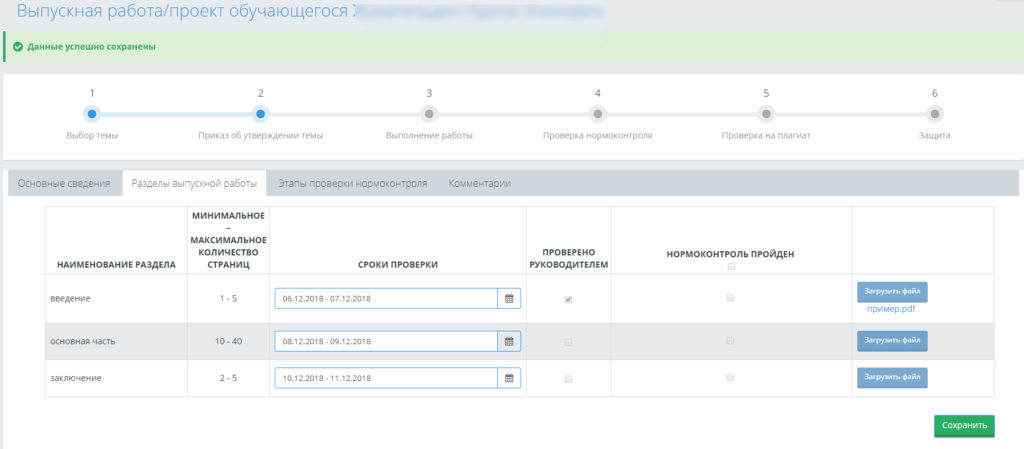
После того, как руководитель установил и сохранил отметку для раздела в поле «Проверено руководителем», система позволит обучающемуся, руководителю только скачать файл.
При наличии расширенного права «Разрешение на аннулирование результата проверки разделов выпускной работы» для роли пользователя, в списке разделов поле «Проверено преподавателем» будет отображаться активным, если установлена отметка в соответствующем флажковом поле.
При обращении к кнопке «Сохранить» и при снятой отметке в поле «Проверено преподавателем» хотя бы для одного раздела, система выдаст сообщение, требующее подтверждение: «Вы уверены, что необходимо снять отметку о проверке раздела? После снятия отметки возможно обновление файла обучающимся. Продолжить? Ок/ Отмена».
При подтверждении действия, система:
- Снимет отметку;
- Отобразит поле «Проверено преподавателем» неактивным, где была снята отметка;
- Запишет в журнал действий пользователя для объекта «Контроль за выполнением выпускных работ/проектов», для субъекта «Сотрудник» описание действия: «Пользователь {Фамилия И.О.} снял отметку о проверке раздела {наименование раздела. Если разделов несколько, то будут перечислены через запятую} {дата и время снятия отметки}»
- Сохранит данные
- Выдаст сообщение «Данные успешно сохранены»
Если отметка «Проверено руководителем» была снята вне установленных сроков проверки раздела, то при последующей загрузке файла по этому разделу, а также проверки руководителем этого раздела, при сохранении данных, система не будет обращать внимание на сроки проверки раздела.
После того, как пользователем с правом проверки нормоконтроля, будет установлена соответствующая отметка о том, что работа прошла нормоконтроль, то будет отображена ссылка «Скачать выпускную работу».
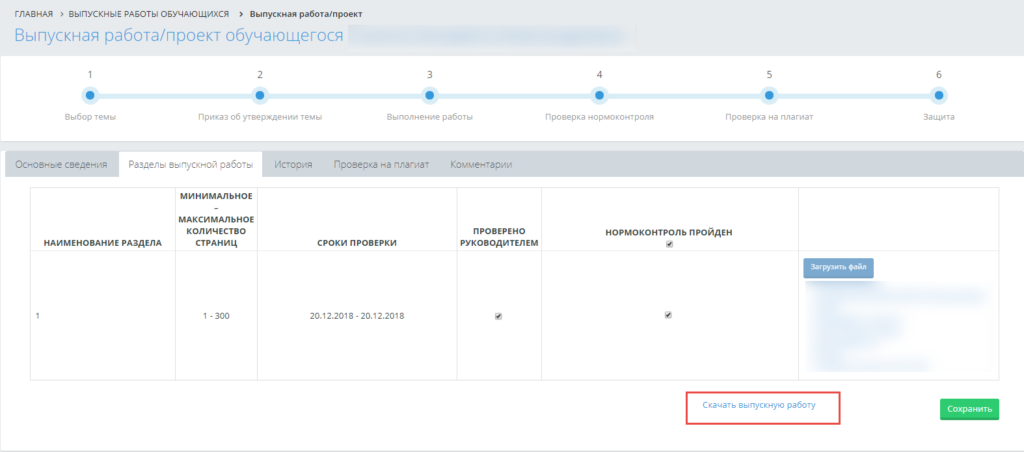
При обращении к данной ссылке, система выполнит следующие действия:
- Расположит загруженные документы из всех разделов по установленному порядку;
- Соберет тексты из файлов всех разделов по порядку в один pdf-файл.
- Сформирует уникальное контрольное число выпускной работы для QR-кода
- На каждом листе этого документа в правом верхнем углу отобразит QR-код
- Выгрузит сформировавшийся *.pdf файл с QR-кодом.
Уникальное контрольное число – это десятизначное число, которое формируется случайным образом. При считывании QR-кода считывающим устройством, отображается ссылка на этом устройстве, при обращении к которой осуществляется переход на страницу, на которой отображена следующая информация:
- «Контрольное число» — уникальное контрольное число
- «ФИО обучающегося» — Фамилия Имя Отчество обучающегося
- «ИИН» — ИИН обучающегося
- «Специальность» — Код специальности и наименование специальности
- «Тема выпускной работы» — Тема выпускной работы на языке написания выпускной работы
5.2.3 История
Во вкладке «История», в которой отображена таблица с полями:
• Дата и время (в формате дд.мм.гггг чч:мм)
• Событие
• Пользователь (в формате Фамилия Имя Отчество)
В данной вкладке будут отображаться этапы проверки нормоконтроля следующим образом:
Событие – «Поступление работы на нормоконтроль» — отображается дата и время, когда для всех разделов выпускной работы установлена отметка в поле «Проверено руководителем» и сохранено в системе, Пользователь -ФИО, кто установил последнюю отметку в поле Проверено руководителем.
Событие- «Проверено нормоконтролером. Отправка на доработку» – отображается дата и время, когда произведено сохранение в системе, что нормоконтроль хотя бы по одному разделу не пройден. ФИО – отображается ФИО пользователя, установившего отметку нормоконтроля.
Событие – «Обучающимся загружены файлы повторно»– отображается дата и время, когда обучающийся повторно загрузил и сохранил данные по всем разделам, ФИО – ФИО обучающегося.
Событие – «Поступление работы на нормоконтроль повторно»– отображается дата и время, когда после отправки на доработку, все разделы повторно проверены руководителем (установлена отметка в поле «Проверено руководителем» и сохранено в системе), ФИО – преподавателя.
Событие – «Проверено нормоконтролером» – отображается дата и время, когда по всем разделам нормоконтроль пройден (установлена отметка для всех разделов и сохранена в системе), ФИО – нормоконтролера.
Если для обучающегося вышел приказ о переутверждении темы, то все установленные отметки в поле «Проверено руководителем» будут сняты.
Если для обучающегося вышел приказ о переутверждении темы, в результате которого была изменена тема выпускной работы, и если был загружен файл хотя бы для одного раздела, то обучающемуся будет выслано уведомление: «Вышел приказ о переутверждении темы. Необходимо заменить загруженные документы для разделов».
5.2.4 Проверка на плагиат
Если для выпускной работы обучающегося установлена отметка «Нормоконтроль пройден» для всех разделов, то отображается вкладка «Проверка на плагиат». Соответственно и в форме с вкладками для пошагового действия отображен активным шаг «Проверка на плагиат».
Во вкладке отображается надпись:
- «Максимальное количество проверок на плагиат {количество проверок, установленное в настройках модуля «Контроль за выполнением выпускной работы (сотрудник)»}».
- «Для типа работы «{наименование типа выпускной работы обучающегося}» минимальный допустимый порог допуска к защите составляет:
- Оригинальность (%) – {указанное число в настройках модуля для учебного года, когда было распределение, для академической степени и специальности обучающегося и соответствующего типа работ. Оригинальность должна быть отображена в формате: минимальное допустимое значение – пороговое значение к допуску}
- Цитирование (%)– {указанное число в настройках модуля для учебного года, когда было распределение, для академической степени, специальности обучающегося и соответствующего типа работ}»
5.2.4.1 Экспорт шаблона справки.
Если для роли пользователя предусмотрено право на проверку выпускной работы на плагиат, то система отобразит кнопку «Справка», при условии, что в системе есть хотя бы один загруженный шаблон справки в административной части системы, а также пройдена хотя бы одна проверка на плагиат. При обращении к кнопке «Справка», система отобразит выпадающий список: Үлгі_қаз, Шаблон_рус, Template_en. Данные подразделы отображаются, если в административной части загружен шаблон на соответствующем языке. При обращении к подразделу выпадающего меню, система выгрузит шаблон на соответствующем языке с данными соответствующим проверке на плагиат заданной выпускной работы обучающегося.
5.2.4.2 Отображение результатов проверки
Далее отображаются проведенные проверки в табличной форме с полями:
- Дата и время проверки в формате дд.мм.гггг чч:мм;
- Символов в тексте;
- Слов в тексте;
- Число предложений;
- Заимствования (%);
- Цитирования (%),
- Итоговая оригинальность (%)
- Результат проверки
Каждая запись о проверке на плагиат является заголовком сворачиваемого/разворачиваемого раздела. По умолчанию свернут. При обращении к строке проверки раздела, раздел разворачивается.
В развернутом разделе отображаются поля:
- Оригинальность (%);
- Добавленная оригинальность обучающимся (%);
- «Обоснование обучающегося*»
- Добавленная оригинальность комиссией (%);
- «Обоснование комиссии*»
В поле «Итоговая оригинальность (%)» отображается значение, равное сумме значений «Оригинальность(%)» и «Добавленная оригинальность комиссией (%)».
Для обучающегося все поля, кроме «Добавленная оригинальность обучающимся (%)*», «Обоснование обучающегося*», должны быть не активны.
Для членов комиссии все поля, кроме «Добавленная оригинальность комиссией (%)*», «Обоснование комиссии*».
После выполненной проверки на плагиат, во вкладке «Проверки на плагиат» в списке проверок, которые отображаются в табличной форме, для соответствующей проверки система отобразит результаты проверки, а также кнопку «Скачать» с выпадающим меню:
- Краткий отчет,
- Полный PDF,
При обращении к которым, система выгрузит соответствующие отчеты, получаемые из системы проверки на плагиат.
Кнопка «Скачать» отчеты доступна только тем пользователям, для роли которых предусмотрено данное право в настройках модуля.
5.2.4.3 Отправка уведомлений. Добавленная оригинальность
Если по результатам проверки на плагиат, полученные данные в полях «Итоговая оригинальность (%)» не менее максимального порогового значения, «Цитирование (%)» не более, чем значения, установленные в настройках для академической степени и специальности обучающегося для обоих полей «Оригинальность (%)», «Цитирование(%)» одновременно, то система:
- Отправит уведомление обучающемуся, руководителю выпускной работы: «По результатам проверки обучающийся {Фамилия Имя Отчество} допущен к защите», при обращении к которому система должна отобразить страницу выпускной работы обучающегося.
- В списке проверок на плагиат в столбце «Результат проверки» система отобразит значение: «Проверка пройдена»
Если по результатам проверки на плагиат «Итоговая оригинальность (%)» — менее, чем минимальное допустимое пороговое значение, «Цитирование (%)» -более, чем значения, установленные в настройках для полей «Оригинальность (%)», «Цитирование(%) соответственно для любого из полей по академической степени и специальности обучающегося, то система
- Отправит уведомление обучающемуся, руководителю выпускной работы: «По результатам проверки обучающийся {Фамилия Имя Отчество} не допущен к защите», при обращении к которому система отобразит страницу выпускной работы обучающегося.
- В списке проверок на плагиат в столбце «Результат проверки» система отобразит значение: «Проверка не пройдена»
Система для обучающегося отобразит в строке, с соответствующей проверкой, значок «стрелочки», который отображается, если есть данные по проверке на плагиат и итоговый % оригинальности больше минимального допустимого значения оригинальности, указанного в настройках модуля для академической степени и специальности обучающегося.
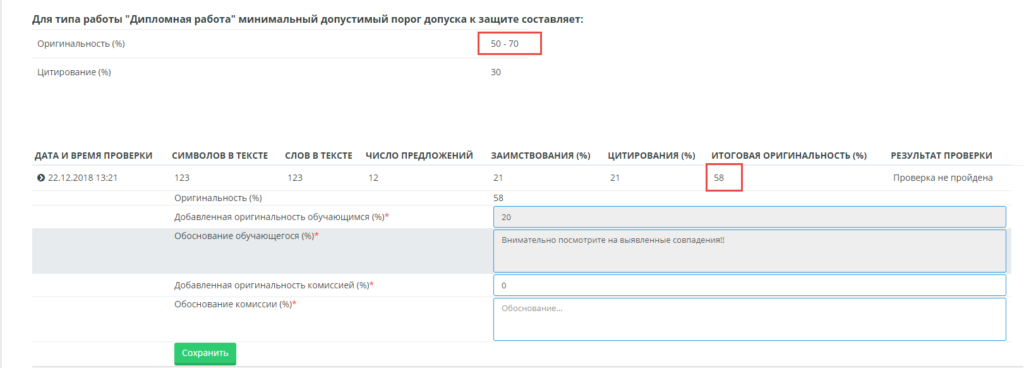
При обращении к значку «стрелочка», система развернет сворачивающийся/разворачивающийся раздел.
Для обучающегося все поля, кроме «Добавленная оригинальность обучающимся (%)*», «Обоснование обучающегося*», не активны.
При обращении к кнопке «Сохранить», система выдаст сообщение, требующее подтверждения: «После сохранения добавленный процент оригинальности и обоснование будут недоступны для редактирования, продолжить? ОК/Отмена». При подтверждении действия, система проверит процент итоговой оригинальности. Для этого система возьмет количество процентов, полученных в результате проверки на плагиат из поля «Оригинальность (%)», добавит процент, установленный в поле «Добавленная оригинальность обучающимся (%)». Сумма % итоговой оригинальности не должна превышать 100%. В случае превышения, система выдаст сообщение: «Недопустимое установленное значение в поле «Добавленная оригинальность обучающимся (%)». Процент итоговой оригинальности превышает 100%».
Если проверка успешно пройдена, то система:
- Выдаст сообщение «Данные успешно сохранены»
- Сохранит данные
- Поля «Добавленная оригинальность обучающимся (%)», «Обоснование обучающегося (%)» будут неактивными.
- К итоговому проценту оригинальности добавленный обучающимся процент оригинальности не будет добавлен.
Для пользователя с правом добавить % оригинальности, система отобразит все поля, кроме «Добавленная оригинальность комиссией (%)*», «Обоснование комиссии*» не активными. Кнопка «Сохранить» не активна, если не заполнены обязательные поля.
При обращении к кнопке «Сохранить», система выдаст сообщение, требующее подтверждения: «После сохранения добавленный процент оригинальности и обоснование будут недоступны для редактирования, продолжить? ОК/Отмена». При подтверждении действия, система проверит процент итоговой оригинальности. Для этого система возьмет количество процентов, полученных в результате проверки на плагиат из столбца «Оригинальность (%)», добавит процент, установленный в поле «Добавленная оригинальность комиссией (%)». Сумма % итоговой оригинальности не должна превышать 100%. В случае превышения, система выдаст сообщение: «Недопустимо установленное значение в поле «Добавленная оригинальность комиссией (%)». Процент итоговой оригинальности превышает 100%».
Если сумма итоговой оригинальности не превышает 100%, то система:
- Выдаст сообщение «Данные успешно сохранены»
- Сохранит данные
- Поля «Добавленная оригинальность комиссией (%)*», «Обоснование комиссии*» — станут не активны.
- В поле «Итоговая оригинальность (%)» будет отображена полученная сумма {оригинальность (%)} + {Добавленная оригинальность комиссией (%)}.
Если по результатам последней проверки на плагиат сотрудником было сохранено обоснование в поле «Обоснование комиссии*» и полученные данные итоговой оригинальности-менее, чем максимальное пороговое значение, а цитирования-более, чем значения, установленные в настройках модуля по специальности обучающегося для обоих полей одновременно (для оригинальности – менее максимально установленного порогового значения) система:
- Отправит соответствующее уведомление обучающемуся, руководителю выпускной работы: «По результатам проверки комиссии обучающийся {Фамилия Имя Отчество} не допущен к защите выпускной работы/проекта»
- Сняты отметки в полях «Нормоконтроль пройден» и «Проверено руководителем» для разделов, по которым установлена отметка «Обязательна проверка на плагиат» при условии, что в настройках модуля в поле «Система для проверки на плагиат» установлено значение определенное значение.
- В столбце «Результат» в таблице проверок на плагиат отобразит значение «Проверка не пройдена»
- Во вкладке «История» отобразит дату, время и статус -«Отправлено на доработку. Не пройдена проверка на плагиат».
- Установит активным шаг «Проверка нормоконтроля» в форме с вкладками для визуализации пошагового исполнения действий
Если была пройдена хотя бы одна проверка на плагиат, то вкладка «Проверка на плагиат» отображается всегда.
Если по результатам последней проверки на плагиат сотрудником было сохранено обоснование в поле «Обоснование комиссии*» и полученные данные итоговой оригинальности- не менее, чем максимальное пороговое значение, указанное в настройках, а цитирования не более, чем значения, установленные в настройках модуля по академической степени и специальности обучающегося для обоих полей одновременно, то система:
- Отправит соответствующее уведомление обучающемуся, руководителю выпускной работы: «По результатам проверки комиссии обучающийся {Фамилия Имя Отчество} допущен к защите выпускной работы/проекта»
- Отобразит в столбце «Результат» значение «Проверка пройдена»
- Скроет кнопку «Проверка на плагиат»
Система в верхней части вкладки «Проверка на плагиат» отобразит надпись: «До итоговой аттестации осталось {дата начала итоговой аттестации из академического календаря обучающегося минус текущая дата} дней».
На второй строке отобразит: «До окончания срока проверки на плагиат осталось {дата начала итоговой аттестации из академического календаря обучающегося минус текущая дата минус количество дней, указанных в настройке «За сколько дней до защиты выпускной работы закрыть для обучающегося проверку на плагиат»»} дней», если:
- Предусмотрена проверка на плагиат в системе,
- Для выпускной работы обучающегося использованы не все проверки на плагиат
- По результатам проверки, по которой внесено обоснование сотрудником итоговая оригинальность меньше порогового максимального уровня к допуску, но больше минимального допустимого значения, указанных в настройках модуля для академической степени и специальности обучающегося.
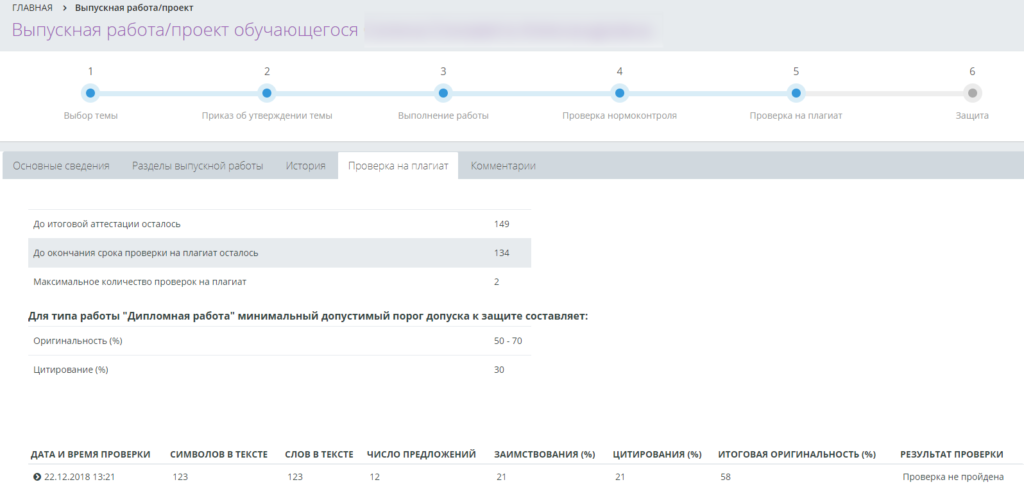
5.2.4.4 Отображение надписи о допуске к защите во вкладке «Общие сведения»
По итогам последней проверки на плагиат, система во вкладке «Общие сведения» отобразит надпись «Допущен к защите» / «Не допущен к защите» соответственно.
Обучающийся считается допущенным к защите в случаях:
- Работа обучающегося прошла нормоконтроль;
- Результат последней проверки работы на плагиат равен «Проверка пройдена».
Если обучающийся допущен к защите, система в форме с вкладками для пошагового действия отобразит активным шаг «Защита».
5.2.5 Комментарии
Во вкладке «Комментарии» отображается переписка по выпускной работе обучающегося с сотрудниками, имеющих доступ к заданной выпускной работе в соответствии с установленными правами.
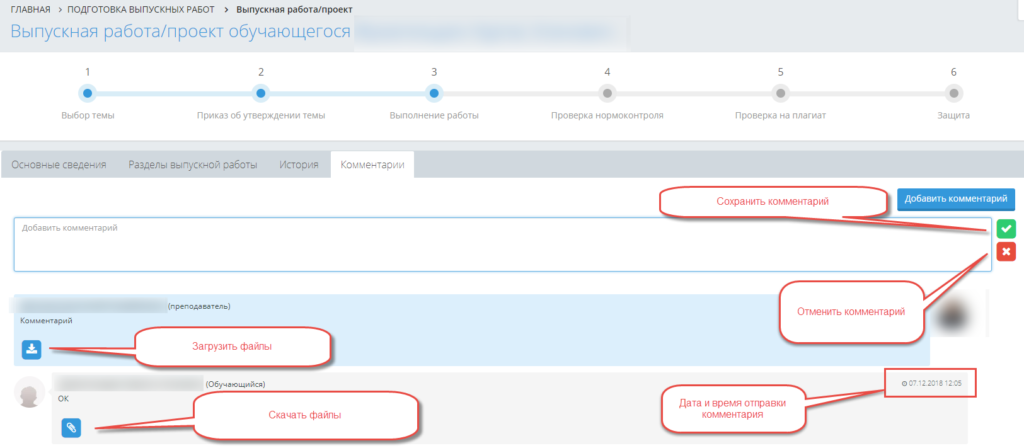
Вверху вкладки отображена кнопка «Добавить комментарий», при обращении к которой отображается многострочное текстовое поле, в котором показан текст «Текст комментария», который должен быть скрыт при вводе хотя бы одного символа.
Рядом с данным полем отображаются кнопки:
- Сохранить: показана в виде иконки «галочка», для которой отображена всплывающая подсказка «Сохранить и отправить комментарий». При обращении к кнопке с «галочкой», система:
- Сохранит комментарий;
- Скроет поле ввода текста комментария;
- Сохраненный комментарий отобразит на странице, условно поделив его на следующие структурные части:
- Над текстом комментария отобразит фамилию И.О. пользователя, оставившего комментарий, далее будет отображена должность сотрудника, оставившего комментарий или подпись «Обучающийся», если комментарий был оставлен обучающимся;
- Далее следует сам текст комментария, в правом нижнем углу показана дата и время создания комментария в формате дд.мм.гггг чч:мм.
- Отправит уведомление обучающемуся, если к его выпускной работе были отправлены комментарии, кроме комментариев обучающегося. Текст уведомления: «У Вас есть новые комментарии к выпускной работе». При обращении к уведомлению, система отобразит страницу «Выпускная работа обучающегося {Фамилия Имя Отчество}» заданного обучающегося.
- Отправит уведомление сотруднику или обучающемуся, если был прислан ответ к его комментарию. Текст уведомления: «У Вас есть новые ответы к комментарию к выпускной работе». При обращении к уведомлению, система отобразить страницу «Выпускная работа/проект обучающегося {Фамилия Имя Отчество}» заданного обучающегося.
- Отменить: показана в виде иконки «крестик», для которой отображена всплывающая подсказка «Отменить и закрыть». При обращении к данной кнопке, система скроет поле ввода текста комментария, не сохраняя внесенное значение;
К сохраненному комментарию показана кнопка с иконкой «Загрузить», для которой добавлена всплывающая подсказка «Загрузить файл» (см. Рисунок 21. Комментарии). Система позволит загрузить файл любого формата, скачать, удалить загруженный файл. Система позволит прикрепить несколько файлов. Прикрепленные файлы отображаются рядом с текстом комментария, пометив иконкой «скрепка», после которой вниз отображается выпадающий список прикрепленных файлов. При обращении к наименованию которых, файлы скачиваются.
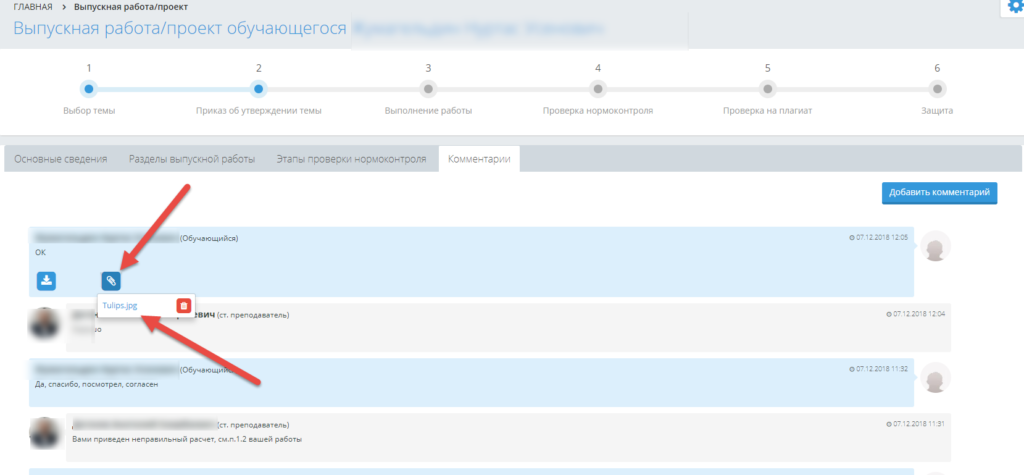
Все комментарии отображаются в порядке убывания, т.е. самый новый комментарий отображается в верхней строчке. Комментарии отображаются по порядку поступления, т.е. возможны комментарии, как от преподавателя, так и обучающегося.
К неактивной вкладке «Комментарии» отобразить в синем кружке количество новых полученных непрочитанных комментариев.
Комментарии считаются прочитанными, если пользователь, которому пришли комментарии, обратился к данной вкладке. Если непрочитанных комментариев нет, синий кружок не отображается.